ترحيل قاعدة بيانات Azure Database for MySQL - قاعدة بيانات الخادم المرن باستخدام الاستيراد والتصدير
ينطبق على: قاعدة بيانات Azure لـ MySQL - خادم فردي
قاعدة بيانات Azure لـ MySQL - خادم فردي  قاعدة بيانات Azure لـ MySQL - خادم مرن
قاعدة بيانات Azure لـ MySQL - خادم مرن
هام
قاعدة بيانات Azure لخادم MySQL الفردي على مسار الإيقاف. نوصي بشدة بالترقية إلى قاعدة بيانات Azure لخادم MySQL المرن. لمزيد من المعلومات حول الترحيل إلى خادم Azure Database for MySQL المرن، راجع ما الذي يحدث لقاعدة بيانات Azure لخادم MySQL الفردي؟
تشرح هذه المقالة طريقتين شائعتين لاستيراد البيانات وتصديرها إلى مثيل خادم مرن ل Azure Database for MySQL باستخدام MySQL Workbench.
للحصول على إرشادات الترحيل التفصيلية والشاملة، راجع موارد دليل الترحيل.
للحصول على سيناريوهات ترحيل أخرى، راجع دليل ترحيل قواعد البيانات.
المتطلبات الأساسية
قبل البدء في ترحيل قاعدة بيانات MySQL، تحتاج إلى:
- إنشاء مثيل خادم مرن لقاعدة بيانات Azure ل MySQL باستخدام مدخل Microsoft Azure.
- نزّل MySQL Workbench وثبته أو أداة MySQL أخرى تابعة لجهة خارجية للاستيراد والتصدير.
إنشاء قاعدة بيانات على مثيل خادم مرن لقاعدة بيانات Azure ل MySQL
إنشاء قاعدة بيانات فارغة على مثيل الخادم المرن ل Azure Database for MySQL باستخدام MySQL Workbench أو Toad أو Navicat. يمكن أن يكون لقاعدة البيانات نفس اسم قاعدة البيانات التي تحتوي على البيانات المفرغة أو يمكنك إنشاء قاعدة بيانات باسم مختلف.
لتتصل، قم بما يلي:
في مدخل Microsoft Azure، ابحث عن معلومات الاتصال في جزء نظرة عامة لمثيل الخادم المرن لقاعدة بيانات Azure ل MySQL.

أضف معلومات الاتصال إلى MySQL Workbench.
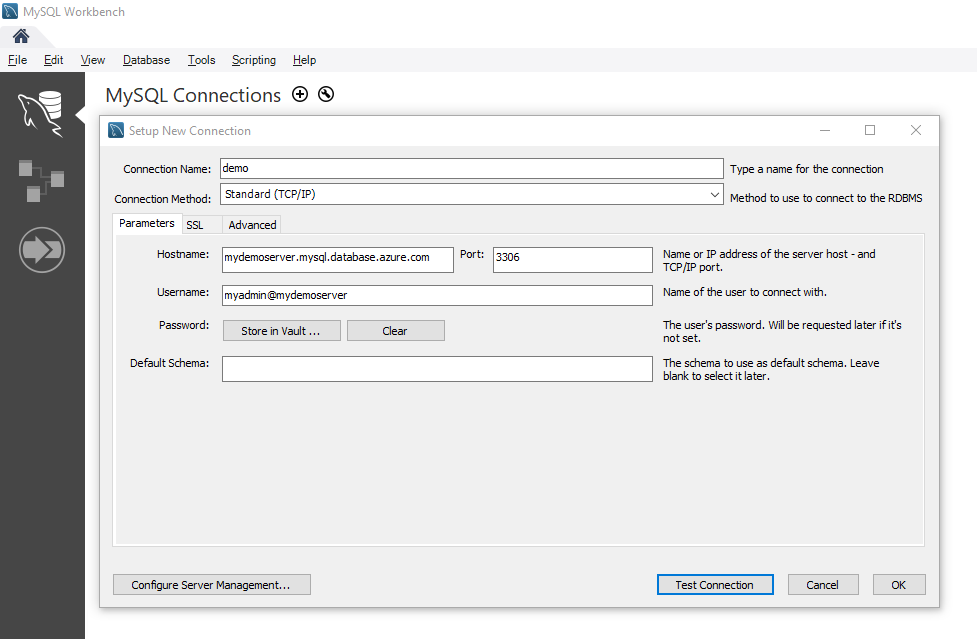
تحديد وقت استخدام تقنيات الاستيراد والتصدير
تلميح
بالنسبة للسيناريوهات حيث تريد تفريغ قاعدة البيانات بأكملها واستعادتها، استخدم نهج التفريغ والاستعادة بدلاً من ذلك.
في السيناريوهات التالية، استخدم أدوات MySQL لاستيراد قواعد البيانات وتصديرها إلى قاعدة بيانات MySQL. للحصول على أدوات أخرى، انتقل إلى قسم "أساليب الترحيل" (الصفحة 22) من دليل ترحيل MySQL إلى Azure Database.
- عندما تحتاج إلى اختيار بعض الجداول بشكل انتقائي للاستيراد من قاعدة بيانات MySQL موجودة إلى قاعدة بيانات Azure لقاعدة بيانات خادم MySQL المرنة، فمن الأفضل استخدام تقنية الاستيراد والتصدير. من خلال القيام بذلك، يمكنك حذف أي جداول غير الضرورية من الترحيل لتوفير الوقت والموارد. على سبيل المثال، استخدم
--include-tablesأو تبديل--exclude-tablesمع mysqlpump، وتبديل--tablesمع mysqldump. - عند نقل عناصر قاعدة البيانات بخلاف الجداول، قم بإنشاء هذه العناصر بشكل صريح. قم بتضمين القيود (المفتاح الأساسي والمفتاح الخارجي والفهارس) وطرق العرض والوظائف والإجراءات والمشغلات وأي عناصر قاعدة بيانات أخرى تريد ترحيلها.
- عند ترحيل البيانات من مصادر بيانات خارجية غير قاعدة بيانات MySQL، قم بإنشاء ملفات ثابتة واستيرادها باستخدام mysqlimport.
هام
يدعم كل من خادم Azure Database for MySQL الفردي وقاعدة بيانات Azure لخادم MySQL المرن محرك تخزين InnoDB فقط. تأكد من أن جميع الجداول في قاعدة البيانات تستخدم محرك تخزين InnoDB عند تحميل البيانات في قاعدة بيانات Azure لمثيل خادم MySQL المرن.
إذا كانت قاعدة البيانات المصدر تستخدم محرك تخزين آخر، فحول إلى محرك InnoDB قبل ترحيل قاعدة البيانات. على سبيل المثال، إذا كان لديك WordPress أو تطبيق ويب يستخدم محرك MyISAM، فقم أولاً بتحويل الجداول عن طريق ترحيل البيانات إلى جداول InnoDB. استخدم عبارة ENGINE=INNODB لتعيين المحرك لإنشاء جدول جديد، ثم انقل البيانات إلى الجدول المتوافق قبل الترحيل.
INSERT INTO innodb_table SELECT * FROM myisam_table ORDER BY primary_key_columns
توصيات الأداء للاستيراد والتصدير
للحصول على الأداء الأمثل لاستيراد البيانات وتصديرها، نوصي بالقيام بما يلي:
- إنشاء فهارس بأنظمة مجموعة ومفاتيح أساسية قبل تحميل البيانات. تحميل البيانات بترتيب المفتاح الأساسي.
- تأخير إنشاء الفهارس الثانوية حتى بعد تحميل البيانات.
- تعطيل قيود المفتاح الخارجي قبل تحميل البيانات. يوفر تعطيل عمليات التحقق من المفتاح الخارجي مكاسب كبيرة في الأداء. مكّن القيود وتحقق من البيانات بعد التحميل لضمان التكامل المرجعي.
- تحميل البيانات بالتوازي. تجنب الكثير من التحميل بالتوازي والذي قد يتسبب في الوصول إلى حد الموارد، وراقب الموارد باستخدام المقاييس المتوفرة في مدخل Azure.
- استخدم الجداول المقسمة عندما يكون ذلك مناسباً.
استيراد البيانات وتصديرها باستخدام MySQL Workbench
هناك طريقتان لتصدير البيانات واستيرادها في MySQL Workbench: من قائمة سياق مستعرض العنصر أو من جزء Navigator. كل أسلوب يخدم غرضًا مختلفًا.
إشعار
إذا كنت تضيف اتصالا إلى قاعدة بيانات Azure لخادم MySQL الفردي أو خادم Azure Database for MySQL المرن على MySQL Workbench، فقم بما يلي:
- بالنسبة إلى خادم Azure Database for MySQL الفردي، تأكد من أن اسم المستخدم بالتنسيق <username@servername>.
- بالنسبة إلى خادم Azure Database for MySQL المرن، استخدم <اسم المستخدم> فقط. إذا كنت تستخدم <username@servername> للاتصال، فسيفشل الاتصال.
تشغيل معالجات تصدير بيانات الجدول واستيرادها من قائمة سياق مستعرض العنصر

تدعم معالجات بيانات الجدول عمليات الاستيراد والتصدير باستخدام ملفات CSV وJSON. تتضمن المعالجات العديد من خيارات التكوين، مثل الفواصل وتحديد العمود وتحديد الترميز. يمكنك تشغيل كل معالج مقابل خوادم MySQL المحلية أو المتصلة عن بعد. يتضمن إجراء الاستيراد تعيين الجدول والعمود والنوع.
للوصول إلى هذه المعالجات من قائمة سياق مستعرض العنصر، انقر بزر الماوس الأيمن فوق جدول، ثم حدد معالج تصدير بيانات الجدول أو معالج استيراد بيانات الجدول.
معالج تصدير بيانات الجدول
لتصدير جدول إلى ملف CSV:
- انقر بزر الماوس الأيمن فوق جدول قاعدة البيانات التي سيتم تصديرها.
- حدد معالج تصدير بيانات الجدول. حدد الأعمدة التي سيتم تصديرها، وإزاحة الصف (إن وجدت)، والعدد (إن وجد).
- في جزء تحديد بيانات لتصديرها، حدد التالي. حدد مسار الملف أو CSV أو نوع ملف JSON. حدد أيضًا فاصل الأسطر وأسلوب إحاطة السلاسل وفاصل الحقول.
- في جزء تحديد موقع ملف الإخراج، حدد التالي.
- في جزء تصدير البيانات، حدد التالي.
معالج استيراد بيانات الجدول
لاستيراد جدول من ملف CSV:
- انقر بزر الماوس الأيمن فوق جدول قاعدة البيانات التي سيتم استيرادها.
- ابحث عن ملف CSV المراد استيراده وحدده، ثم حدد التالي.
- حدد الجدول الوجهة (جديد أو موجود)، وحدد خانة الاختيار اقتطاع الجدول قبل الاستيراد أو قم بإلغاء تحديده، ثم حدد التالي.
- حدد الترميز والأعمدة المراد استيرادها، ثم حدد التالي.
- في جزء استيراد البيانات، حدد التالي. يستورد المعالج البيانات.
تشغيل معالجات تصدير واستيراد بيانات SQL من جزء "المتصفح"
استخدم معالجًا لتصدير أو استيراد بيانات SQL التي تم إنشاؤها من MySQL Workbench أو من الأمر mysqldump. يمكنك الوصول إلى المعالجات من جزء المتصفح أو يمكنك تحديد خادم من القائمة الرئيسية.
تصدير البيانات

يمكنك استخدام جزء تصدير البيانات لتصدير بيانات MySQL.
في MySQL Workbench، في جزء المتصفح، حدد تصدير البيانات.
في جزء تصدير البيانات، حدد كل مخطط تريد تصديره.
لكل مخطط، يمكنك تحديد عناصر أو جداول مخطط معينة لتصديرها. تتضمن خيارات التكوين التصدير إلى مجلد مشروع أو ملف SQL مضمن ذاتيًا أو تفريغ الإجراءات والأحداث المخزنة أو تخطي بيانات الجدول.
بدلاً من ذلك، استخدم تصدير مجموعة نتائج لتصدير مجموعة نتائج معينة في محرر SQL إلى تنسيق آخر، مثل CSV وJSON وHTML وXML.
حدد عناصر قاعدة البيانات المراد تصديرها، وقم بتكوين الخيارات ذات الصلة.
حدد تحديث لتحميل العناصر الحالية.
اختياريًا، حدد خيارات متقدمة في أعلى اليمين لتحسين عملية التصدير. على سبيل المثال، أضف تأمينات الجدول، واستخدم
replaceبدلاً من العباراتinsert، ومعرفات الاقتباس بحروف خلفية.حدد بدء التصدير لبدء عملية التصدير.
استيراد البيانات

يمكنك استخدام جزء استيراد البيانات لاستيراد البيانات المصدرة أو استعادتها من عملية تصدير البيانات أو من الأمر mysqldump.
- في MySQL Workbench، في جزء Navigator ، حدد Data Import/Restore.
- حدد مجلد المشروع أو ملف SQL المضمن ذاتيًا، أو حدد المخطط المراد الاستيراد إليه، أو حدد الزر جديد لتعريف مخطط جديد.
- حدد بدء الاستيراد لبدء عملية الاستيراد.
الخطوات التالية
- للحصول على نهج ترحيل آخر، راجع ترحيل قاعدة بيانات MySQL إلى خادم Azure Database for MySQL المرن باستخدام التفريغ والاستعادة.
- لمزيد من المعلومات حول ترحيل قواعد البيانات إلى خادم مرن لقاعدة بيانات Azure ل MySQL، راجع دليل ترحيل قاعدة البيانات.